- Autor Jason Gerald [email protected].
- Public 2023-12-16 11:15.
- Zadnja promjena 2025-01-23 12:19.
Linux je besplatna i otvorena alternativa Windowsima i Mac OS -ima. Ovaj operacijski sustav može raditi u obliku konzole za neobrađeni tekst ili u grafičkom okruženju poput GNOME -a i KDE -a. Ovaj vodič će objasniti kako dodijeliti IP adresu Linux sustavu putem konzole. Ovaj vodič pretpostavlja da poznajete osnove korištenja Linuxa i način rada mreža, IP adresa i DNS poslužitelja.
Korak
Metoda 1 od 5: Korištenje "korijenskog" računa

Korak 1. Ako niste prijavljeni u sustav kao 'root' (vrsta administratorskog računa u Linuxu), otvorite konzolu i unesite "su"
Pritisni enter.
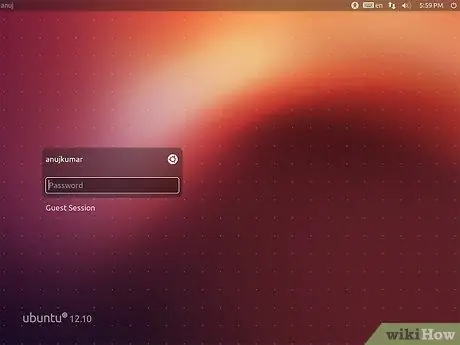
Korak 2. Napomena:
Ubuntu Linux distribucije obično imaju istu "root" lozinku kao i lozinka računa koja je stvorena prilikom instaliranja operativnog sustava.
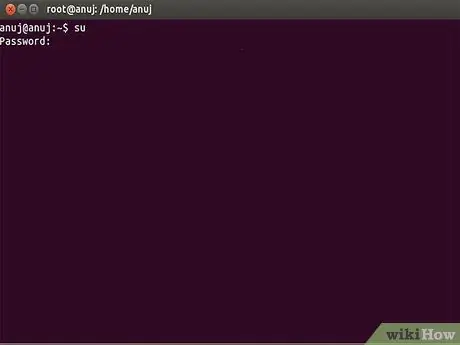
Korak 3. Unesite "root" lozinku računa kada se to od vas zatraži i pritisnite "Enter"
Metoda 2 od 5: Debian/Ubuntu/Kubuntu
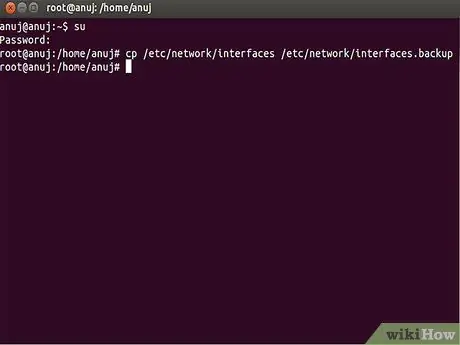
Korak 1. Napravite kopiju/etc/network/sučelja datoteke upisivanjem sljedeće naredbe u konzolu:
'cp/etc/network/sučelja /etc/network/interfaces.backup'
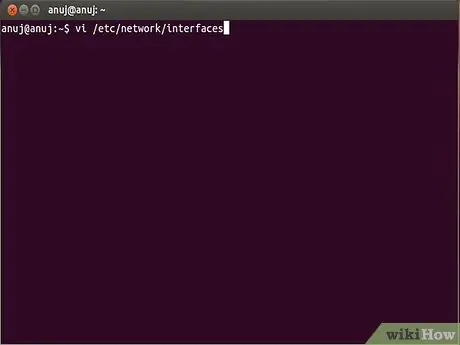
Korak 2. Upišite 'vi/etc/network/sučelja', a zatim pritisnite "Enter"
Pritisnite 'i' za ulazak u način uređivanja.
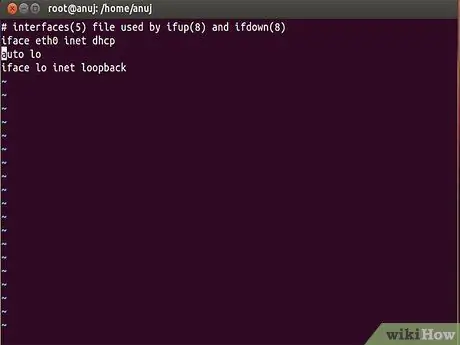
Korak 3. Pomičite se dok ne pronađete mrežnu karticu u datoteci
Mrežna kartica obično se naziva eth0 za Ethernet mrežnu karticu ili wlan0/wifi0 za bežičnu mrežu.
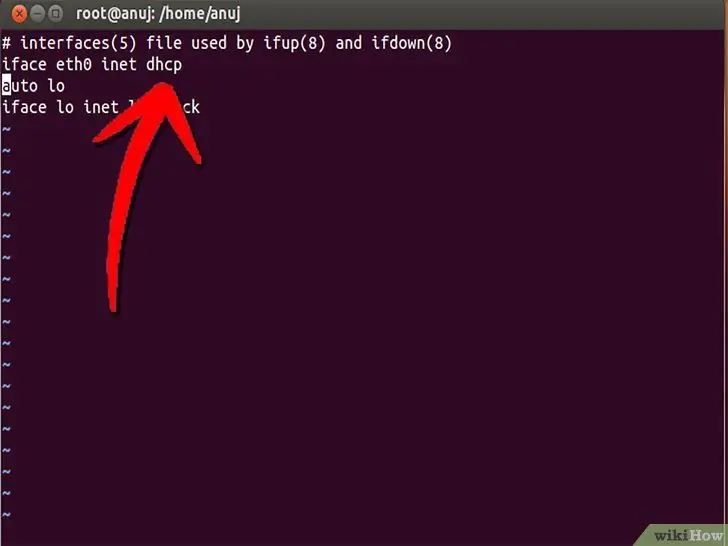
Korak 4. Promijenite "iface eth0 inet dhcp" u "iface eth0 inet static"
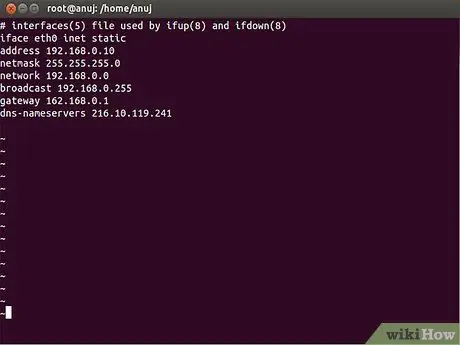
Korak 5. Dodajte sljedeće retke u datoteku
Zamijenite IP adresu IP adresom koju želite: adresa 192.168.0.10netmask 255.255.255.0network 192.168.0.0broadcast 192.168.0.255gateway 192.168.0.1dns-nameservers 216.10.119.241
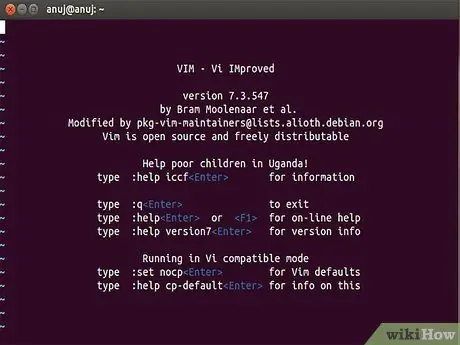
Korak 6. Spremite datoteku i izađite iz uređivača
Pritisnite "Esc" za ulazak u naredbeni način vi, zatim upišite ": wq". Pritisni enter".
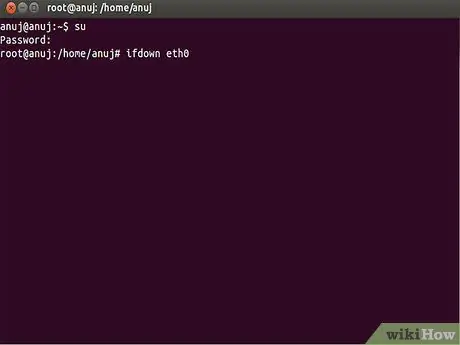
Korak 7. Unesite 'ifdown eth0' i pritisnite "Enter"
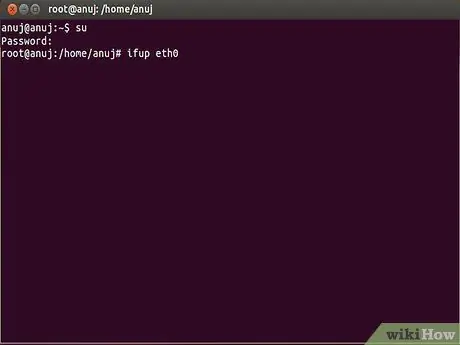
Korak 8. Unesite 'ifup eth0' i pritisnite "Enter"
Metoda 3 od 5: Red Hat ili Slackware
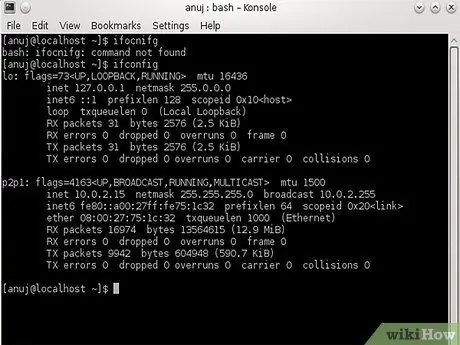
Korak 1. Najjednostavniji način postavljanja IP -a na Red Hat ili Slackware je upisivanje "netconfig" na starijim distribucijskim verzijama ili "ifconfig /netstat" na novim distribucijskim verzijama
Izvedite naredbu u konzoli kao "root". Izbornik temeljen na tekstu pomoći će vam u postavljanju potrebne konfiguracije.
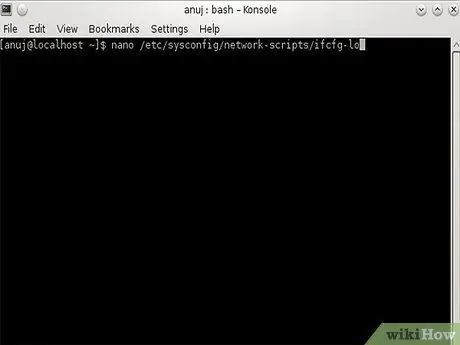
Korak 2. Napišite sljedeću naredbu u konzolu: nano/etc/sysconfig/network-scripts/ifcfg-eth0. Koristite "Tab" za kretanje između stupaca i razmake za označavanje ili uklanjanje potvrdnih okvira.
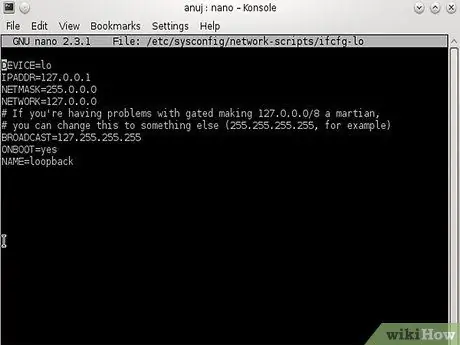
Korak 3. Nakon što unesete željene postavke, zatvorite prozor postavki
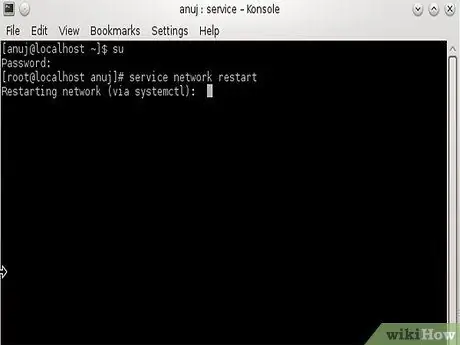
Korak 4. Za primjenu pravila unesite naredbu 'service network restart' u konzolu, a zatim pritisnite "Enter"
Ovaj korak nije potreban ako koristite Slackware - vaše će se promjene primijeniti automatski. Napomena: Postoje različite distribucije temeljene na Red Hat Linuxu, kao što su Fedora Core, CentOS, White Box itd. Većina ovih operacijskih sustava može imati istu naredbu za konfiguraciju IP -a.
Metoda 4 od 5: Bilo koji Linux sustav s kernelom 2.4 i novijim
Sljedeća metoda je malo složenija. I dalje će vam trebati konzola, ali koraci bi trebali funkcionirati za bilo koju modernu Linux distribuciju. Konfiguracijski program koji se koristi je "ip", a nalazi se u mapi "/sbin/".
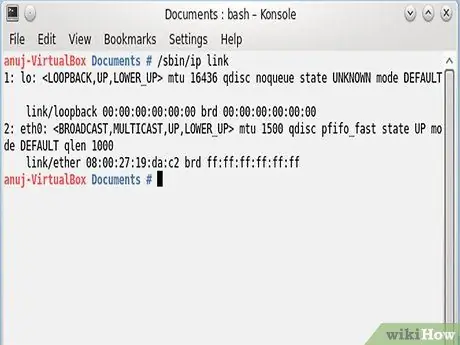
Korak 1. Upoznajte naziv mrežnog sučelja koje ćete koristiti
Za prikaz svih dostupnih mrežnih sučelja pokrenite naredbu "/sbin/ip link". Na ekranu će se pojaviti popis naziva sučelja, MAC adresa i drugih informacija.
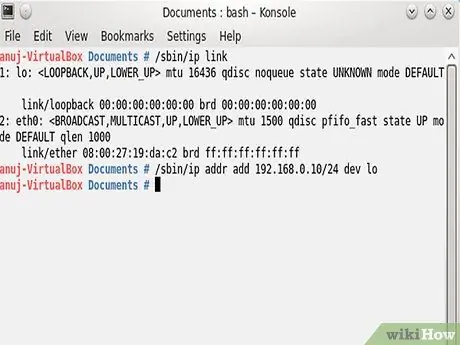
Korak 2. Primijenite IP adresu s podnaredbom "addr", kao što je "/sbin/ip addr add 192.168.0.10/24 dev [INTERFACE_NAME]"
-
Zadana pristupna točka dodaje se podnaredbom "route", kao što je "/sbin/ip route add default via [GATEWAY_ADDRESS]".

Dodijelite IP adresu na Linux računalu Korak 18
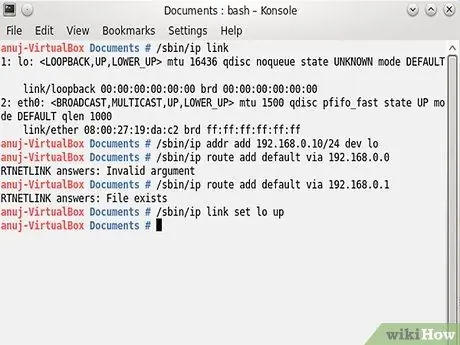
Korak 3. Aktivirajte mrežno sučelje podnaredbom "link":
"/sbin/ip veza postavljena [INTERFACE_NAME] gore". Ako su svi podaci koje ste unijeli točni, mreža će raditi normalno. Nažalost, sve mrežne postavke bit će izgubljene ako ponovno pokrenete sustav, pa ako želite vratiti postavke nakon pokretanja sustava, dodajte sve gore navedene naredbe u "/etc/rc.local" - datoteku koja se pokreće kada sustav se pokreće.
Metoda 5 od 5: Dinamička IP adresa/DHCP
Dinamičke IP adrese generiraju se automatski i općenito ne zahtijevaju pažnju korisnika, ali postoje posebni slučajevi kojih morate biti svjesni:
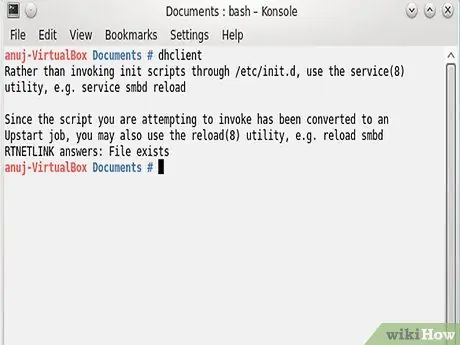
Korak 1. Ako mreža nije aktivna pri pokretanju sustava, internetska veza možda neće biti dostupna ni nakon što se riješi mrežni problem
Da biste odmah vratili internetsku vezu, pokrenite naredbu "dhclient" kao root. Dinamička adresa također će se poništiti.
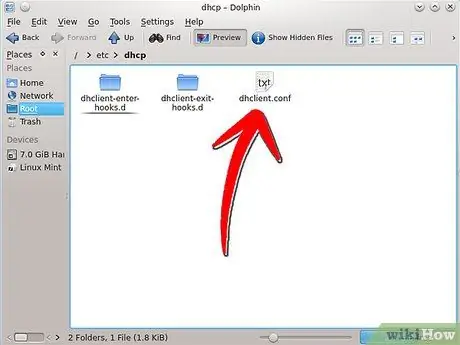
Korak 2. Ista se situacija može dogoditi i ako mreži pristupa hardver koji počinje s vašim računalom
U nekim slučajevima, Linux se pokreće brže od mrežnog "usmjerivača" i ne pronalazi mrežu pri pokretanju. Pronađite dhclient.conf (npr. /Etc/dhcp3/dhclient.conf za Debian) i dodajte/popravite liniju za ponovno pokretanje nn;. Zamijenite nn intervalom čekanja za proces aktivacije "usmjerivača" nakon što je sustav aktivan.
Savjeti
- Naredba 'sudo' (skraćeno od "superuser do") dopušta privremeni administratorski pristup i u većini je slučajeva prikladnija od "su". Pročitajte sudo vodič upisivanjem "man sudo" i budite zahvalni što ste to učinili.
- Datoteku /etc/resolv.conf možda ćete morati urediti ako želite pristupiti sustavu prema nazivu domene umjesto po IP adresi. Koristite metode poput uređivanja datoteke/etc/network/sučelja i ne zaboravite izraditi sigurnosnu kopiju izvornika!
Upozorenje
- Ne zaboravite izraditi sigurnosnu kopiju datoteka kako biste mogli vratiti izvorne postavke.
- Nemojte pokušavati gore navedene korake, osim ako razumijete kako mreže, IP adrese i DNS poslužitelji rade.
- Nemojte se stalno prijavljivati kao root. Preporučujemo da se prijavite kao drugi korisnik, koristite naredbu su u konzoli, a zatim se vratite na taj korisnički račun kada završite. Root pristup omogućuje drugim korisnicima koji imaju pristup vašem računalu da učine bilo što s vašim sustavom.






